Разные версии программы Word
Все интерфейсные иллюстрации в книге соответствуют программе
Word 97. Если вы работаете с другой версией Word, то возможны
небольшие отличия от того, что написано в книге. Например, в
Word 2000 при вставке столбцов и строк можно уточнять, где будет
выполнена вставка — перед или после выделенного фрагмента.
Разные способы построения таблиц
В Читальном зале показан один из способов построения таблиц: при помощи
окна “Вставка таблицы”
(Таблица
 Добавить таблицу…):
Добавить таблицу…):
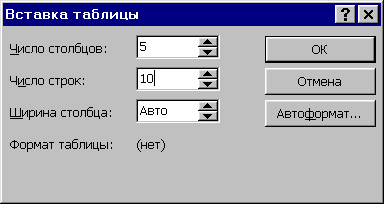
Полезно добавить на инструментальную панель кнопку
(Сервис
 Настройка…
Настройка…
 Команды
Команды
 Таблица
Таблица
 Добавить таблицу):
Добавить таблицу):

Щелчок по этой кнопке вызывает окно, в котором можно простым движением
мыши построить макет таблицы:
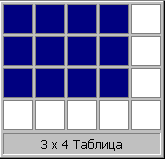
Протяжка с нажатой левой кнопкой позволяет задавать большие таблицы:
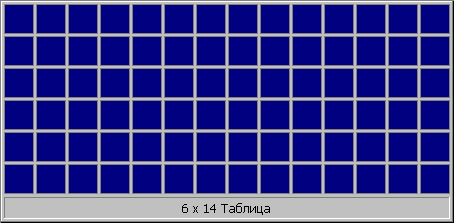
Но интереснее всего строить таблицы при помощи “карандаша” и
“ластика”:

Сначала карандашом (при нажатой левой кнопке) вытягиваем
прямоугольник — границу будущей таблицы:
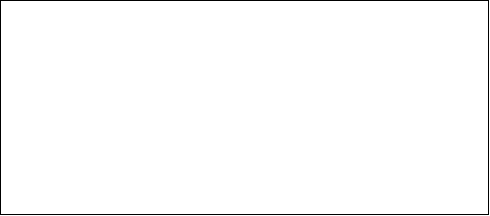
Затем рисуем внутренние “перегородки”:
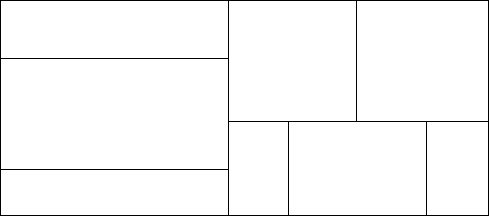
Нарисовать таблицу в Word гораздо проще, чем на бумаге! Лишние
элементы можно стирать “ластиком”, проводя им по линиям.
Наконец, в таблицу можно преобразовать обычный текст. Для этого нужно
разделить элементы символами табуляции (клавиша Tab), точкой
с запятой, или другим символом:
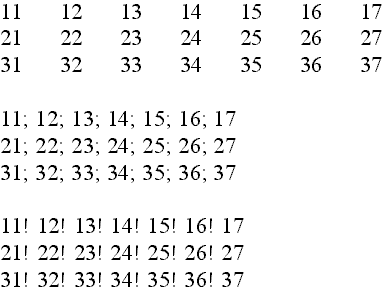
Выделить текст и выбрать в меню Таблица пункт
Преобразовать в таблицу:
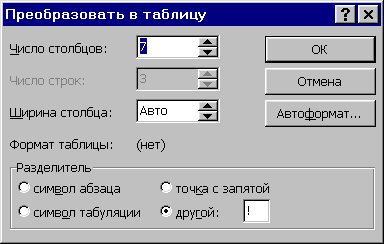
Результат на экране:
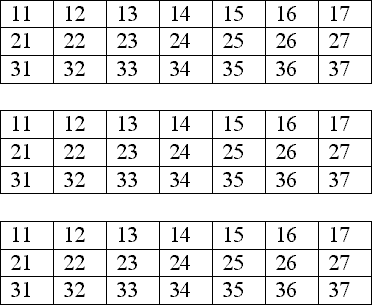
Возможно и обратное преобразование таблицы в текст.
Редактирование таблиц
Обратите внимание на такие полезные разделы меню Таблица
как Выровнять высоту строк, Выровнять ширину
столбцов, Высота и ширина ячейки (с важной кнопкой
Автоподбор на вкладке Столбец).
Эти автоматические услуги помогают дизайнеру получить красивый продукт
с минимальными затратами ручного труда.
Еще один пункт — Автоформат — предлагает
окно, в котором можно подобрать готовый шаблон из достаточно большого
списка предложений:
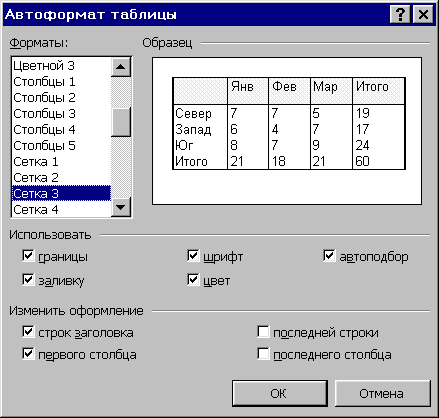
Табличный процессор Word имеет и другие возможности, познакомиться с
которыми можно, обратившись к его справочной системе.
Дизайн таблицы
При построении таблиц дизайнер может управлять толщиной, формой и
цветом линий, цветом фона и текста, выравниванием элемента внутри
клетки, клеточными полями… Можно, например, построить такую
таблицу:
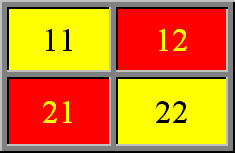
Новичок, “ошарашенный” табличной палитрой, непременно начнёт
экспериментировать и зальёт экран цветастой клетчатой какофонией.
На самом деле, таблицы, в которых явно прочерчены все клетки, смотрятся
очень “жёстко”, поэтому в таком виде почти не используются.
Часто границы клеток делают невидимыми:
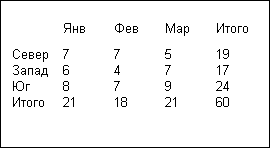
Или оставляют линии только на заголовках:
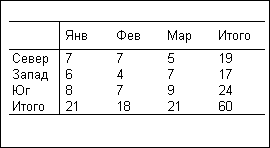
Избежать клетчатой структуры можно, чередуя цвета строк:
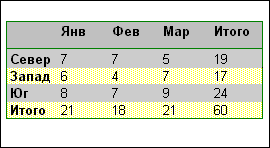
Или цвета столбцов:
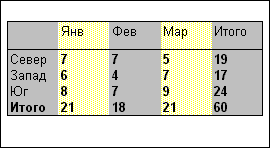
Обратите внимание на дизайнерскую погрешность в последней таблице:
выделять жирностью элементы внутри неё не надо. Выделения допустимы
только на заголовках, и даже на заголовках их стараются избежать.
Важным дизайнерским приёмом является выравнивание. Посмотрите, как
плохо выглядит таблица, когда выравнивания нет:
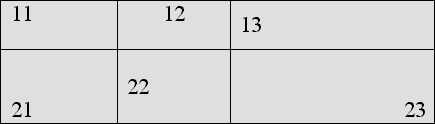
Но стоит выровнять высоту строк, ширину столбцов, задать одинаковое
выравнивание элементов внутри клеток — и на таблицу становится
приятно смотреть:
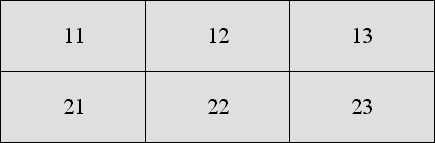
Следует отметить, что выравнивание по левому краю часто смотрится
гораздо лучше, особенно для элементов разной длины:
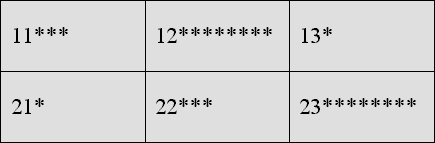
Если теперь содержимое клеток выровнять по центру, возникнет ощущение
“рваного” края (будто никакого выравнивания и нет):
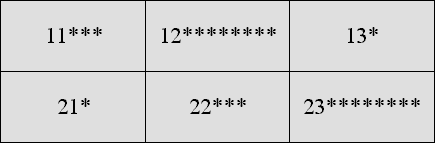
Объясняется это очень просто. В первом случае есть один ровный край
(левый), а во втором — ни одного.
Еще одно важное дизайнерское правило: не прижимайте элементы к границам
клеток — им становится тесно:

Вычисления в таблицах
В Читальном зале показано, как можно вычислить сумму чисел в столбце
при помощи кнопки
 . .
Давайте посмотрим, что на самом деле делает эта кнопка. Построим
таблицу с пустой клеткой внутри:
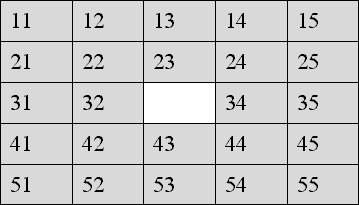
Поставим в нее курсор и нажмем кнопку
 : :
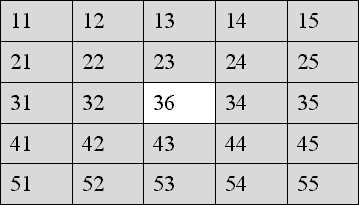
Какая сумма подсчитана в клетке? Понятно, что сумма чисел, которые
расположены в клетках, лежащих выше в том же столбце. Щелкнем по
клетке с суммой, число в ней выделится серым:
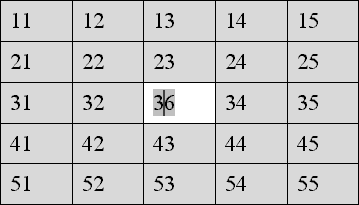
Выделение означает, что клетке сопоставлена формула. Посмотрим какая. В
меню Таблица выберем пункт Формула…:

Формула всегда начинается со знака “=”. Далее идет ключевое
слово SUM, обозначающее стандартную функцию для нахождения
суммы. Аргументом является ключевое слово ABOVE, кодирующее
все клетки сверху. Можно использовать такие ключевые слова:
| ABOVE |
— |
все ячейки сверху |
| BELOW |
— |
все ячейки снизу |
| LEFT |
— |
все ячейки слева |
| RIGHT |
— |
все ячейки справа |
Например, запись =SUM(LEFT) приведет к такому вычислению:
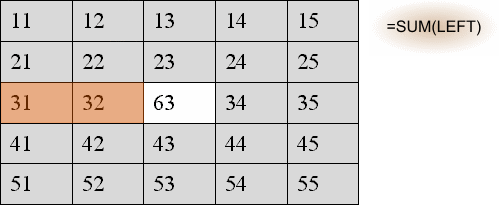
В качестве аргумента функции SUM можно указывать диапазон
ячеек. Например, запись =SUM(A4:E4) приведет к вычислению
суммы чисел, расположенных в четвертой строке:
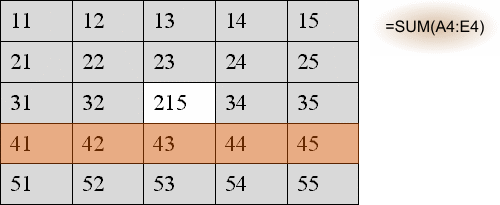
Word нумерует строки таблицы, начиная с единицы, а столбцы обозначает
латинскими буквами в алфавитном порядке. В обозначении клетки первым
указывается столбец, а затем строка.
Запись A4:E4 эквивалентна записи 4:4 (все клетки
четвертой строки). А вот формула =SUM(4:5) приведет к
вычислению суммы всех чисел из четвертой и пятой строки:
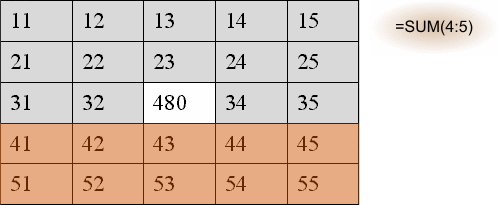
При построении формул можно использовать константы и знаки операций:
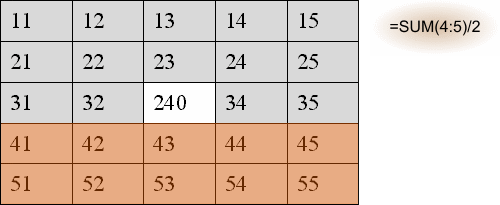
Допустимы знаки операций:
| + |
— |
сложение |
| - |
— |
вычитание, унарный минус |
| * |
— |
умножение |
| / |
— |
деление |
| ^ |
— |
возведение в степень |
Кроме SUM Word имеет и другие стандартные функции (они
выбираются из списка в окошке “Формула”):
| Функция |
|
Пример |
|
|
| AVERAGE |
среднее значение |
=AVERAGE(4:4) |
среднее значение из четвертой строки |
| COUNT |
число ячеек |
=COUNT(LEFT;4:4) |
число ячеек слева плюс в четвертой строке |
| MAX |
максим. значение |
=MAX(1:1;4:4) |
из ячеек в первой и четвертой строке |
| MIN |
миним. значение |
=MIN(RIGHT) |
из ячеек справа |
| SUM |
сумма |
=SUM(1:1;4:4) |
сумма ячеек из первой и четвертой строки |
| PRODUCT |
произведение |
=PRODUCT(ABOVE) |
произведение ячеек сверху |
|
Существуют и другие функции и операции, которые можно использовать в
формулах.
Важный вопрос: будет ли Word автоматически пересчитывать значение в
ячейке с формулой, если изменить содержимое клеток, которые участвуют в
расчетах? То есть, ведут ли себя таблицы Word подобно электронным
таблицам Excel?
Ответ отрицательный. Для обновления вычислений нужно установить курсор
в клетку с формулой и нажать клавишу F9 или в меню
“правой мышиной кнопки” выбрать пункт Обновить
поле:

Практикум
Файлы, необходимые для выполнения заданий практикума, находятся по
следующим адресам:
.\write\work\unit13\task3.doc
.\write\work\unit13\task4.doc
.\write\work\unit13\pic\1.gif
.\write\work\unit13\pic\2.gif
.\write\work\unit13\pic\3.gif
Перед работой их надо переместить в папку Мои документы.
Зачетный класс
Задания Зачетного класса напрямую не связаны с инструментальной темой
урока. Тем не менее, они имеют значение более важное, чем способы
построения и редактирования таблиц в редакторе Word. Эти задания
продолжают тему формализации, начатую в пятом уроке второй книги.
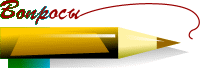
Ответы на вопросы
-
Какую информацию удобно располагать в таблицах?
Расскажите, как устроена таблица.
Ответ.
Таблицы как способ упорядочения информации используют
довольно часто. Хорошо известны таблицы представителей животного мира,
исторических событий, но, пожалуй, наиболее известна таблица
умножения.
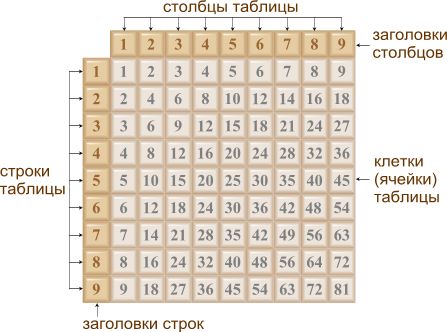
Таблица представляет собой прямоугольник, расчерченный на клетки. Если
на клетки смотреть по вертикали, то они образуют столбцы, если по
горизонтали — строки. Каждая строка и столбец в таблице
имеет свой заголовок.
В таблице умножения заголовками строк и столбцов служат цифры от
одного до девяти.
Если нужно узнать, например, результат умножения числа 6 на число 8,
то ответ нужно прочитать в клетке на пересечении столбца с заголовком
6 и строки с заголовком 8. Или в клетке на
пересечении строки с заголовком 6 и столбца с заголовком
8. Это все равно, потому что 6·8 = 8·6.
В обеих этих клетках написано число 48.
В общем случае таблицы используют для хранения информации с двумя
характерными (характеристическими) признаками.
Значения одного признака расписано в заголовках строк,
другого — в заголовках столбцов. А в каждую внутреннюю клетку
таблицы заносят значение, одновременно обладающее признаком строки и
столбца, на пересечении которых она расположена.
Для таблицы умножения признаками служат значения сомножителей. Первый
признак — это значение первого сомножителя,
второй — значение второго.
-
Как обозначают таблицы и элементы внутри таблицы?
Что такое табличные индексы?
Ответ.
Таблицу обозначают какой-нибудь буквой, а для обозначения ее элементов
(содержимого клеток) к выбранной букве приписывают два подстрочных
числа для обозначения тех номеров строки и столбца, в которых этот
элемент находится. Эти числа называются индексами.
Можно обозначить таблицу, например, буквой M. Тогда:
| M6,8 |
— элемент таблицы, расположенный в клетке на пересечении шестой строки и
восьмого столбца. Здесь 6,8 — индексы.
|
-
Как можно построить таблицу в редакторе Word?
Ответ.
При помощи окна Вставка таблицы:
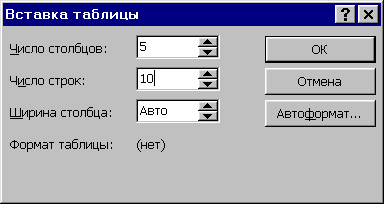
(Таблица
 Добавить таблицу…)
Добавить таблицу…)
-
Как можно перемещаться по клеткам таблицы?
Ответ.
Текстовый курсор можно установить в нужную клетку мышиным щелчком. Для
перемещения по клеткам используют стрелки клавиатуры, а также клавиши:
| Вперед: |
Tab |
| Назад: |
Shift+Tab |
-
Как можно изменять ширину столбца и высоту строки?
Ответ.
На линиях таблицы мышиный курсор принимает специальную форму, предлагая
протягивание (движение мыши с нажатой левой кнопкой):
Можно менять размеры и при помощи окна Высота и ширина
ячеек (предварительно выделив нужные столбцы или строки):
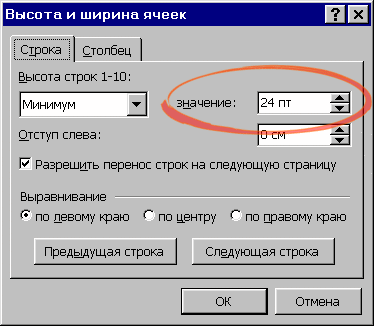
(Таблица
 Высота и ширина ячейки…)
Высота и ширина ячейки…)
-
Как можно добавлять новые строки?
Ответ.
Последняя строка добавляется клавишей Tab в последней
клетке последней строки:
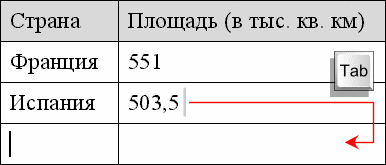
Для вставки в середину нужно выделить строку, и в меню
правой мышиной кнопки выбрать пункт Добавить
строки:
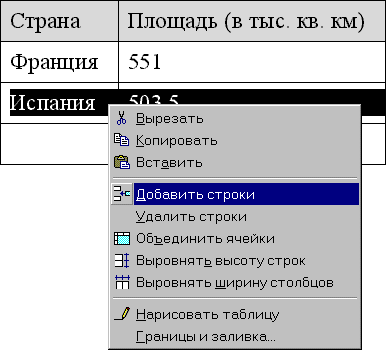
Новая строка появится перед той, которая была выделена:
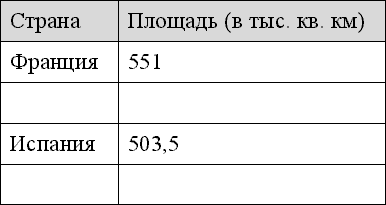
Вместо меню правой мышиной кнопки можно использовать главное меню:
Таблица
 Добавить строки.
Добавить строки.
-
Как можно добавлять новые столбцы?
Ответ.
Для вставки столбца за концом таблицы, нужно сначала выделить столбец
“за таблицей”, а затем выполнить вставку:

Вставка выполняется из меню правой мышиной кнопки или из
главного меню:
Таблица
 Добавить столбцы.
Добавить столбцы.
В середину таблицы столбец вставляется точно так же. Только сначала
нужно выделить столбец, перед которым должна быть выполнена
вставка.
-
Как можно удалять строки и столбцы?
Ответ.
Нужно выделить строку (строки) или столбец (столбцы) и воспользоваться
меню правой мышиной кнопки или главным меню:
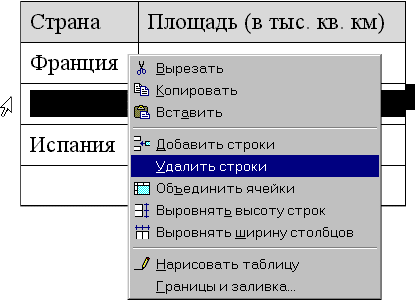
-
Как выполнить сортировку строк в таблице?
Ответ.
Нужно выделить сортируемые строки и вызвать окно
Сортировка:
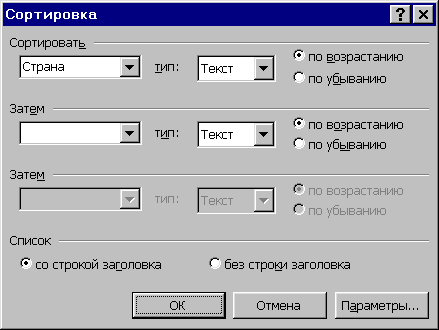
(Таблица
 Сортировка…)
Сортировка…)
-
Как вычислять сумму ячеек таблицы?
Ответ.
Нужно поставить курсор в клетку, отведенную для суммы
и щелкнуть по кнопке
 на панели табличных инструментов. Word выполнит счет автоматически.
на панели табличных инструментов. Word выполнит счет автоматически.
-
Как можно объединить ячейки?
Ответ.
Нужно выделить объединяемые ячейки и выполнить операцию
объединения через меню правой мышиной кнопки
или главное меню
(Таблица
 Объединить ячейки):
Объединить ячейки):
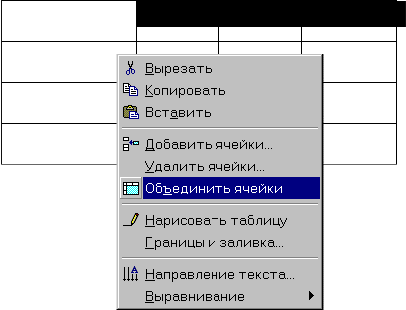
-
Как можно выполнить разбивку ячеек?
Ответ.
Нужно выделить ячейку или группу ячеек, которая подлежит разбивке,
вызвать окно Разбивка ячеек и задать схему разбивки.
Окно вызывается
через меню правой мышиной кнопки
или главное меню
(Таблица
 Разбить ячейки…):
Разбить ячейки…):
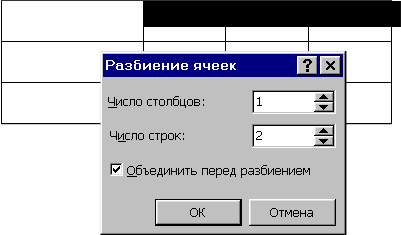
-
Как можно выровнять ширину столбцов?
Ответ.
Нужно выделить столбцы и выполнить операцию Выровнять ширину
столбцов в меню правой мышиной кнопки или в главном
меню:
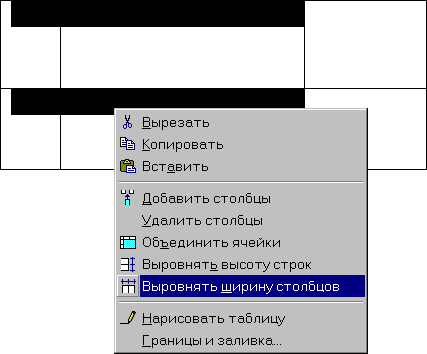
-
Как можно выровнять высоту строк?
Ответ.
Нужно выделить строки и выполнить операцию Выровнять высоту
строк в меню правой мышиной кнопки или в главном
меню:
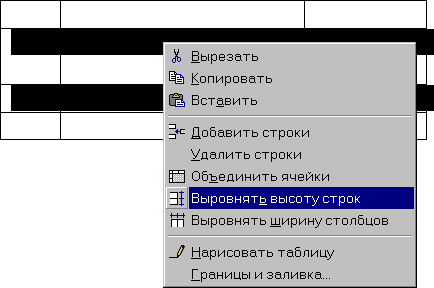
-
Какие правила надо соблюдать для того, чтобы
получить красивую таблицу?
Ответ.
Основные правила:
- Не надо прижимать элементы к границам клеток.
- По возможности выравнивать высоту строк и ширину ячеек.
- Элементы во всех клетках должны быть выровнены одинаково.
Когда элементы имеют разную ширину, нужно применять выравнивание по левому
краю.
- Не надо выделять все элементы таблицы (жирностью, курсивом, цветом…)

|

